
Innehållsförteckning:
- Författare John Day [email protected].
- Public 2024-01-30 12:44.
- Senast ändrad 2025-01-23 15:11.
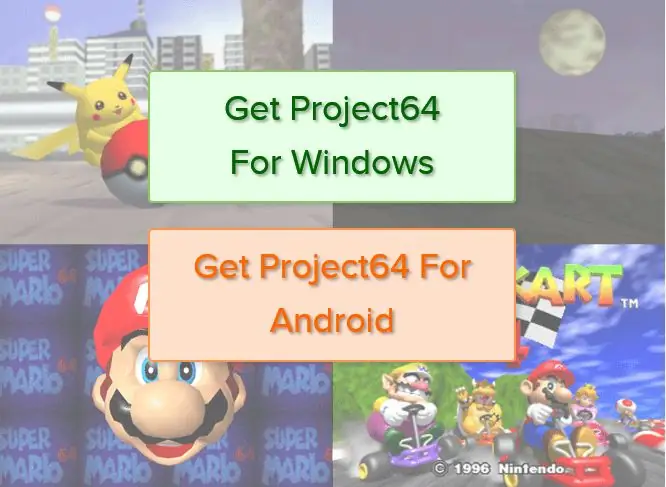

Nintendo 64 var (och är fortfarande) en av de mest spännande konsolerna genom tiderna. Kan du spela dessa spel på din dator? Ja (även om du egentligen inte är tänkt, men jag tänker inte tjata.) Denna steg -för -steg -handledning får dig att spela dina favoritklassiker på nolltid!
Steg 1: Ladda ner: Project N64
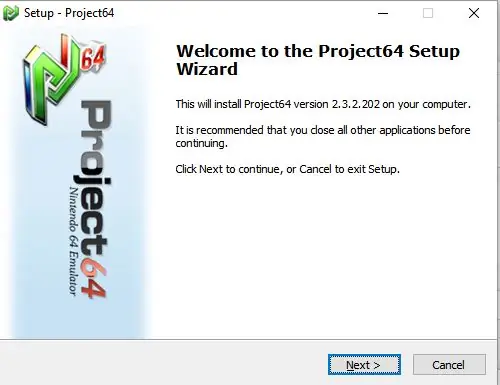
I grund och botten, för att efterlikna ett spel, behöver du först emulatorn. Emulatorn fungerar som konsolen (i detta fall är konsolen N64). Den mest använda och förmodligen bästa emulatorn du kan få är Project 64. Nedladdningen hittar du här. När du klickar på länken uppmanas du att välja vilken plattform du vill ha Project 64 på: Windows eller Android. Klicka på önskad plattform och vänta på nedladdning. Om nedladdningen inte startar automatiskt klickar du på länken.
Steg 2: Installera: Project 64
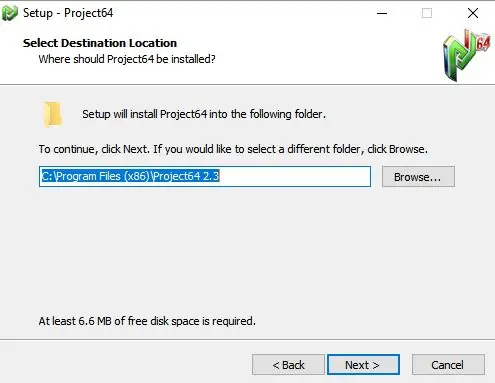
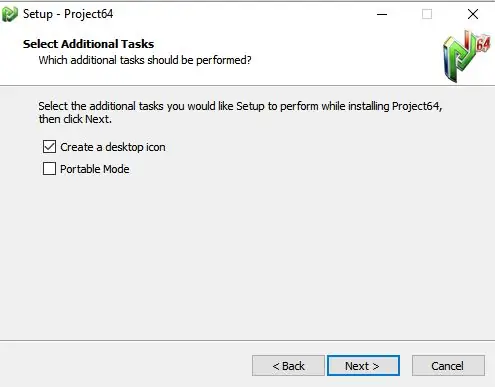
Kör programmet när du uppmanas att spara eller köra. Om du vill spara startprogrammet till en annan plats av någon anledning, gör det genom att spara, men jag förstår inte varför du skulle behöva. Följ sedan dessa steg:
- Klicka på Nästa på den första skärmen. Detta är bara den första prompten.
- Nästa steg är installationsvägen. Sökvägen är platsen där din fil kommer att lagras på din dator. Programfiler x86, standardinstallationsplatsen, bör vara bra på grund av nästa steg. Klicka på nästa, eller om du vill ha en annan sökväg, leta efter den och klicka sedan på nästa.
- Därefter ska två rutor visas på din skärm: Bärbart läge och Skapa en skrivbordsgenväg. Markera INTE den här rutan om du inte installerar på en mobil enhet som inte täcks här. Jag rekommenderar att du låter skrivbordsgenvägrutan vara markerad så att du enkelt kommer åt den. När du är klar trycker du på nästa.
- Nu kommer installationsprogrammet att göra sitt jobb. Klicka inte på någonting förrän statusfältet har slutförts och skärmen har flyttat till den sista bilden.
- Installatören bekräftar att du är klar och frågar om du vill starta Project 64. Markera rutan och titta på gränssnittet.
Steg 3: Hitta och ladda ner ROMS
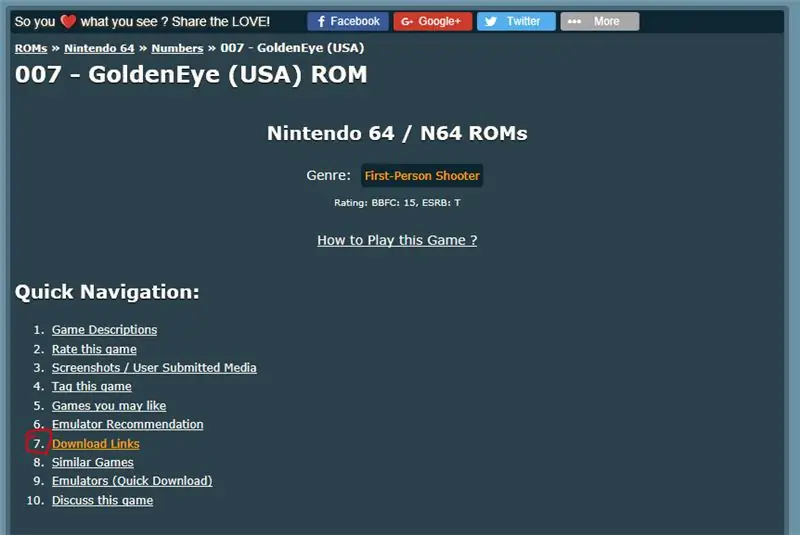
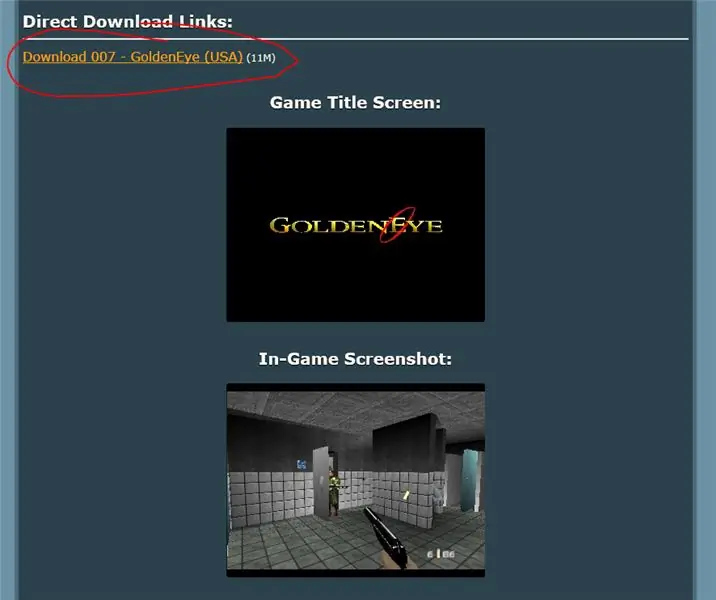
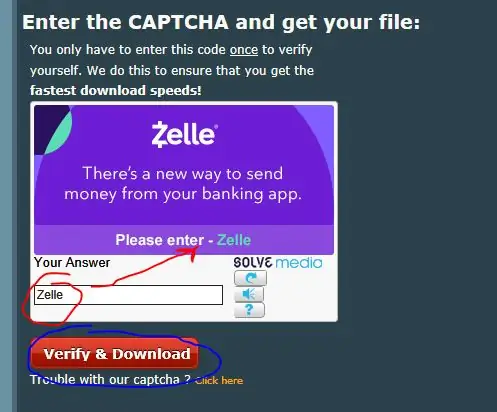
ROMS är rippade spelfiler från sina originalpatroner. Som ett resultat är de inte helt lagliga. Fortsätt efter eget gottfinnande.
Den bästa webbplatsen för ROMS är överlägset emuparadise.me. Jag har länkat avsnittet på webbplatsen som innehåller N64 ROMS på ovanstående länk. Hitta en ROM du vill, klicka på den, rulla ner till nedladdningslänken och klicka på den. Du kommer då att bli ombedd att lösa en Captcha för att bevisa att du är människa. Lös pusslet och klicka på Verifiera och ladda ner.
Webbplatsen kommer att säga att den förbereder din nedladdningslänk. Det är märkt under Direktnedladdning. Klicka på den orange länken för att hämta din fil.
När du uppmanas rekommenderar jag att du sparar.zip -filen på skrivbordet. Detta hjälper dig att ladda din ROM snabbare och utan krångel. Jag fortsätter som om du gjort det här. Hitta sedan din fil (sista fotot).
Steg 4: Packa upp och extrahera din ROM -fil
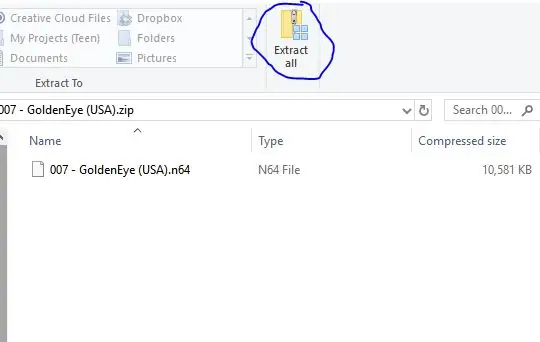
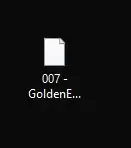
Nu kan vi dra ut ROM: n ur behållaren, zip -filen. Om du har någon annan typ av fil är det troligtvis ett virus, och du bör ta bort den. Det rekommenderas alltid att ha ett Internet Security -program, som Norton, på och skanna när du bråkar med ROMS och emulatorer.
Följ dessa instruktioner för att hämta din spelfil:
- Dubbelklicka på din.zip -fil.
- Klicka på knappen Extrahera alla
- Välj en väg
- Extrahera
Nu extraheras dina filer. Öppna din nya, uppackade mapp och flytta den inre filen (min var.n64) ut på skrivbordet.
Steg 5: Spelar
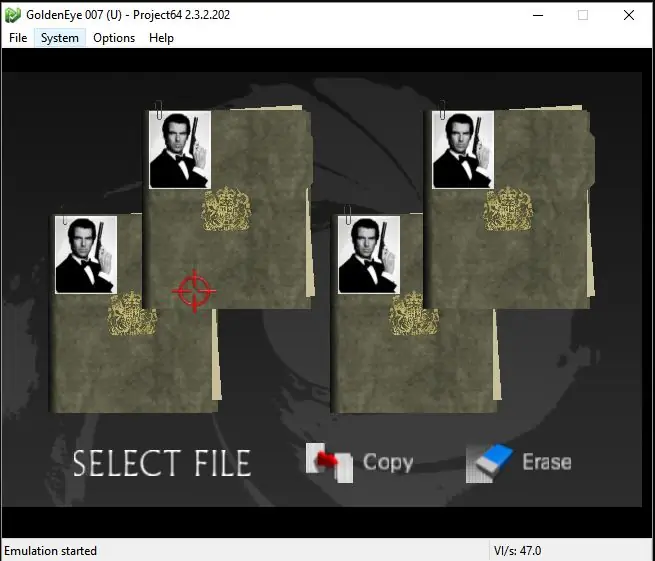
Till sist! Gå tillbaka till Project 64 och följ dessa steg:
- Klicka på Arkiv
- Hit Open ROM
- I fönstret som öppnas navigerar du till din ROM -fil, den som du extraherade med.n64 -filnamnet
- Välj det och klicka på öppna
Och du är klar! Njut av ditt spel!
Rekommenderad:
N64-inspirerad robotstyrenhet (Arduino + NRF24L01): 4 steg

N64-inspirerad robotstyrenhet (Arduino + NRF24L01): Sedan mitt första robotprojekt använder jag spelkontroller för att utföra kommandon och funktioner. Detta är verkligen ett inflytande från mina gamer -dagar. Jag gjorde redan projekt med PS2, Xbox 360 -kontroller … men det kom en tid då jag hade några gränssnittsproblem
Hur man bygger en N64 TASBot: 4 steg

Hur man bygger en N64 TASBot: Jag skulle vilja börja med att ge ut två shoutouts och en beskrivning för en TASBot. Det första ropet går till Arduino, om de inte hade bildat sitt företag skulle den här handledningen inte finnas här. Den andra ropen går till SM64Vidz, för hans fantastiska
Legend of Zelda Rupee Nightlight (N64 Edition): 7 steg (med bilder)

Legend of Zelda Rupee Nightlight (N64 Edition): Jag gjorde detta speciellt för Instructables Rainbow -tävlingen. Som med mina andra projekt är jag en gigantisk Legend of Zelda -nörd (Original Rupee Nightlight, Majoras mask). Med den positiva återkopplingen från Instructables -gemenskapen bestämde jag mig för att bygga
Retro spelkonsol (N64 Mod) med KODI: 7 steg (med bilder)

Retro spelkonsol (N64 Mod) Med KODI: Att spela retrospel på gamla skolkonsoler är mycket roligt, men att köpa de enskilda konsolerna och alla spel som följer med är för krångligt och dyrt! För att inte tala om om du är en högskola/universitetsstudent och flyttar lägenheter före
N64 -emuleringssystem som drivs av Odroid XU4: 8 steg (med bilder)

N64 -emuleringssystem Drivet av Odroid XU4: Detta är en Odroid Xu4 -dator monterad i skalet på en Nintendo 64. Jag plockade upp en död N64 för några år sedan med avsikten att installera en Raspberry Pi 3 i den, men det var bara inte t tillräckligt kraftfull för att efterlikna n64 på rätt sätt. Odroid Xu4
